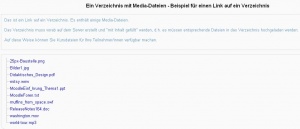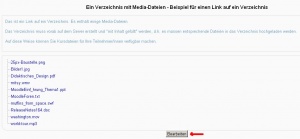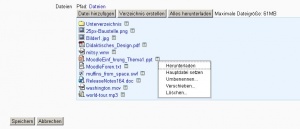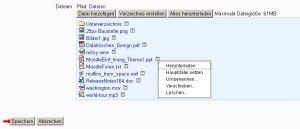Verzeichnisse nutzen
Verzeichnis ansehen
Wenn Sie ein Arbeitsmaterial vom Typ Verzeichnis in einem Kurs anklicken, wird der Inhalte des Verzeichnisses angezeigt.
Verzeichnis verwalten
Als Trainer/in können Sie Inhalte von Verzeichnissen verwalten, d.h. Unterverzeichnisse anlegen und Dateien hinzufügen.
- Klicken Sie das Verzeichnis auf der Kursseite an. Es öffnet sich eine Seite, auf der der Inhalt des Verzeichnisses angezeigt wird.
- Klicken Sie auf den Button Bearbeiten unten auf der Seite, um die Verzeichnisinhalte zu verwalten.
Verzeichnis erstellen
Siehe Verzeichnis erstellen
Verzeichnis mit einer oder mehreren Dateien füllen
Datei hochladen
Laden Sie dazu eine Datei von Ihrem PC auf den Moodle-Server hoch. Klicken Sie dazu auf den Button Datei hinzufügen:
Datei aus Repository auswählen
Oder wählen Sie eine bereits hochgeladene Datei aus einem Repository aus. Klicken Sie dazu auf den Button Datei hinzufügen:
Sonstige Aktionen
Sie können beliebig viele Unterverzeichnisse erstellen und beliebige viele Dateien in das Verzeichnis packen. Dateien und Unterverzeichnisse, die zum Verzeichnis gehören, werden als Liste unterhalb der Buttons angezeigt. Siehe Dateiaktionen.
Verzeichnisinhalt herunterladen
Sie können den gesamten Inhalt des Verzeichnisses auf Ihren PC herunterladen - klicken Sie dazu auf den Button Alles herunterladen.
Verzeichnisinhalt speichern
Ganz wichtig: Nach allen Aktionen (Verzeichnis erstellen, Datei hinzufügen, usw.) müssen Sie Ihre Änderungen speichern. Klicken Sie dazu auf den Button Speichern unterhalb des Verzeichnisinhalts.